不用系统盘怎么重装系统win7-不用系统盘如何重装系统win7

不用系统盘怎么重装系统win7
在电脑使用过程中,有时我们可能会面临需要重装系统win7的情况,而传统的方式往往需要借助系统盘。但如今,有了更为便捷的方法,那就是不用系统盘也能轻松重装系统win7。如果你想进一步了解,那么继续阅读这篇教程。我们将带来只需要一个工具即可轻松安装win7的方法。

使用在线电脑重装系统软件
二、注意事项
1、暂时关闭杀毒软件、防火墙等安全工具,避免拦截或误删重装相关文件。
2、将桌面上、文档、图片、视频等重要文件备份到移动硬盘、U盘或云存储中,防止重装系统时数据丢失。
3、根据电脑配置和使用需求选择Windows版本(如旗舰版、专业版等)。
三、一键在线安装win7
1、打开重装系统工具。根据软件提示,提前关闭电脑中的杀毒软件、防火墙及第三方安全工具,避免拦截安装进程。
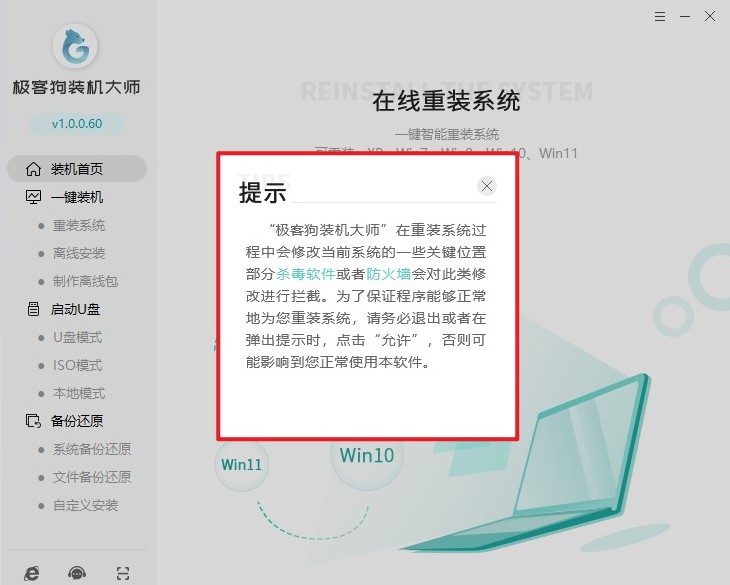
2、在软件主界面中找到并点击“重装系统”功能选项,进入系统安装流程。
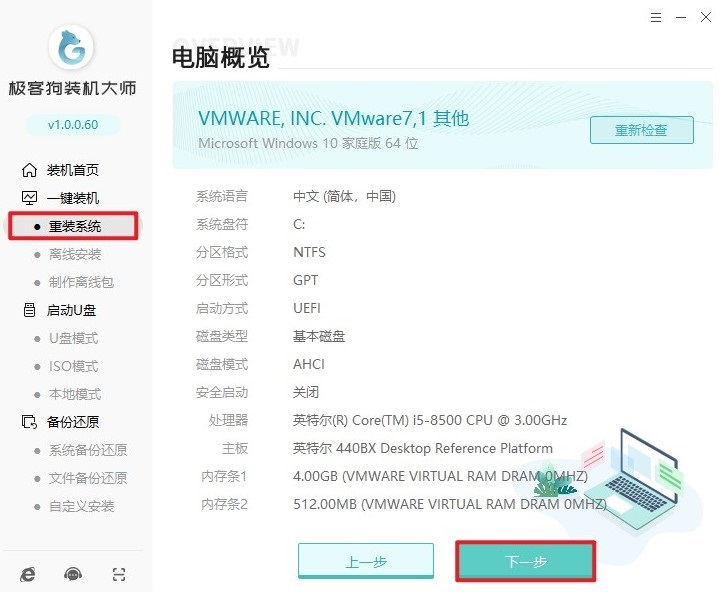
3、软件会自动检测当前电脑的硬件配置(如内存、硬盘空间等),并推荐适合的Windows7版本。
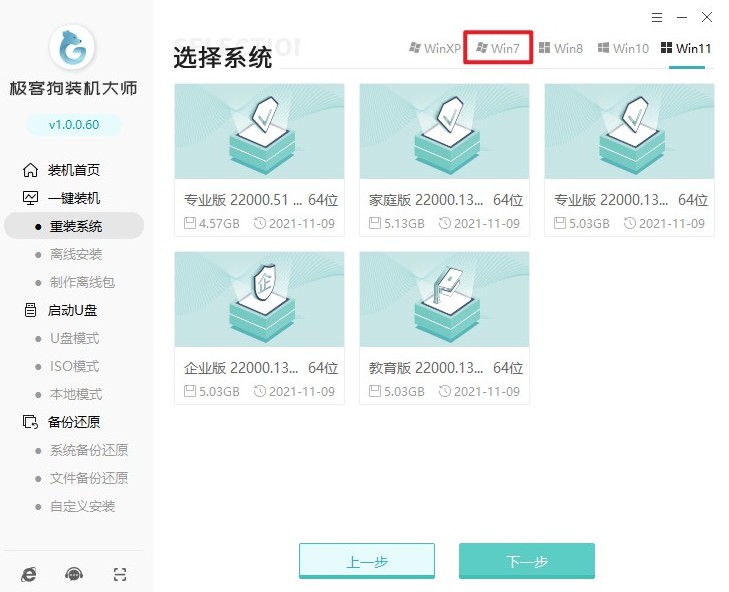
4、勾选需要的软件(如浏览器、解压工具等),系统安装后会自动部署。
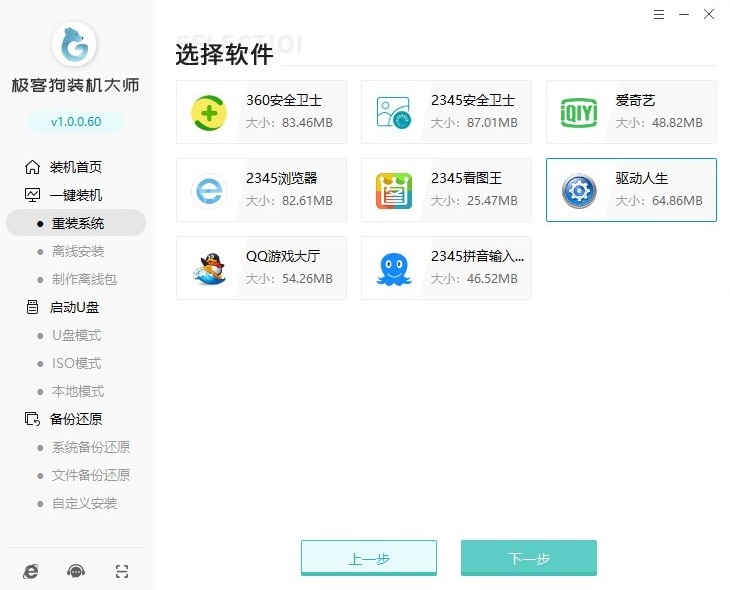
5、选择需要保留的重要文件(如文档、图片),软件会自动备份至指定分区,避免数据丢失。
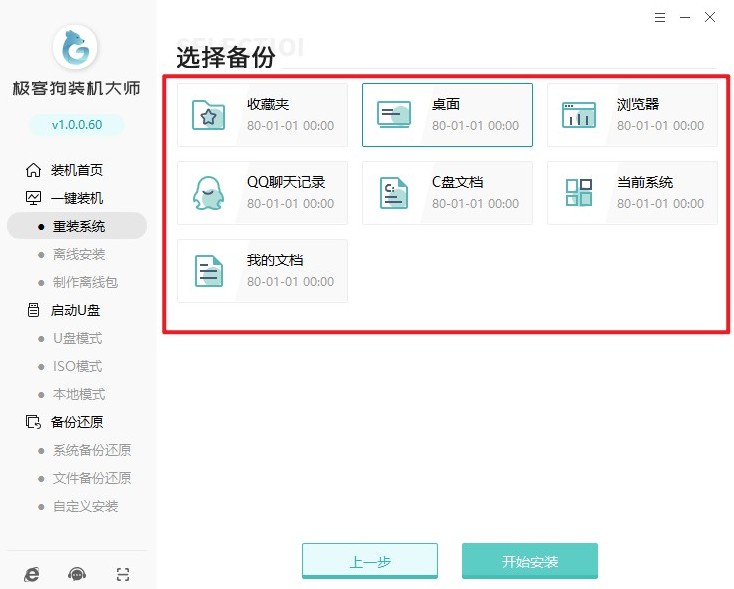
6、确认所有设置后,点击“下载并安装”,软件会自动下载Windows 7镜像文件。
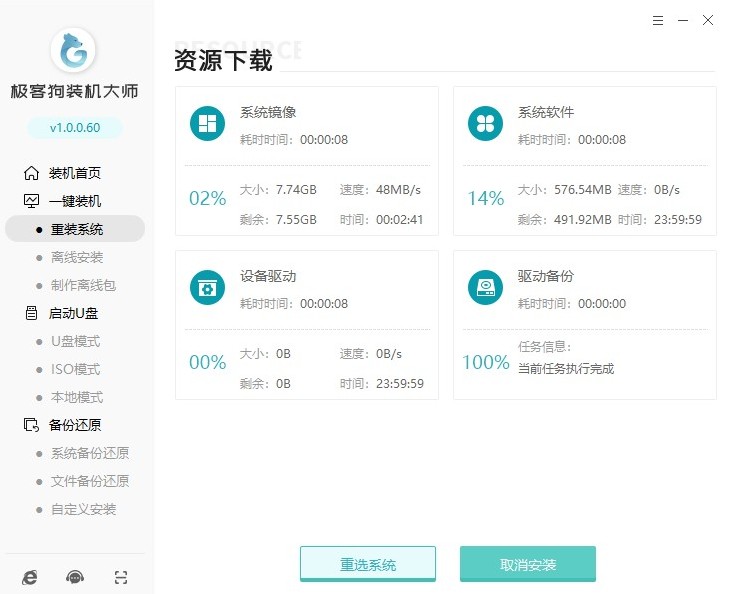
7、下载完成后,软件会自动解压镜像文件并部署安装环境,随后提示重启电脑。
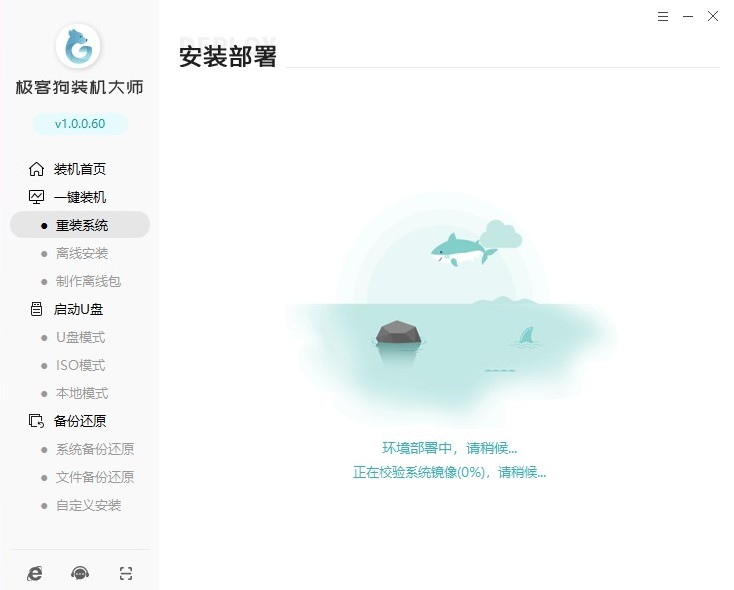
8、重启时,电脑会从PE系统启动(如GeekDog PE),全程无需手动操作。
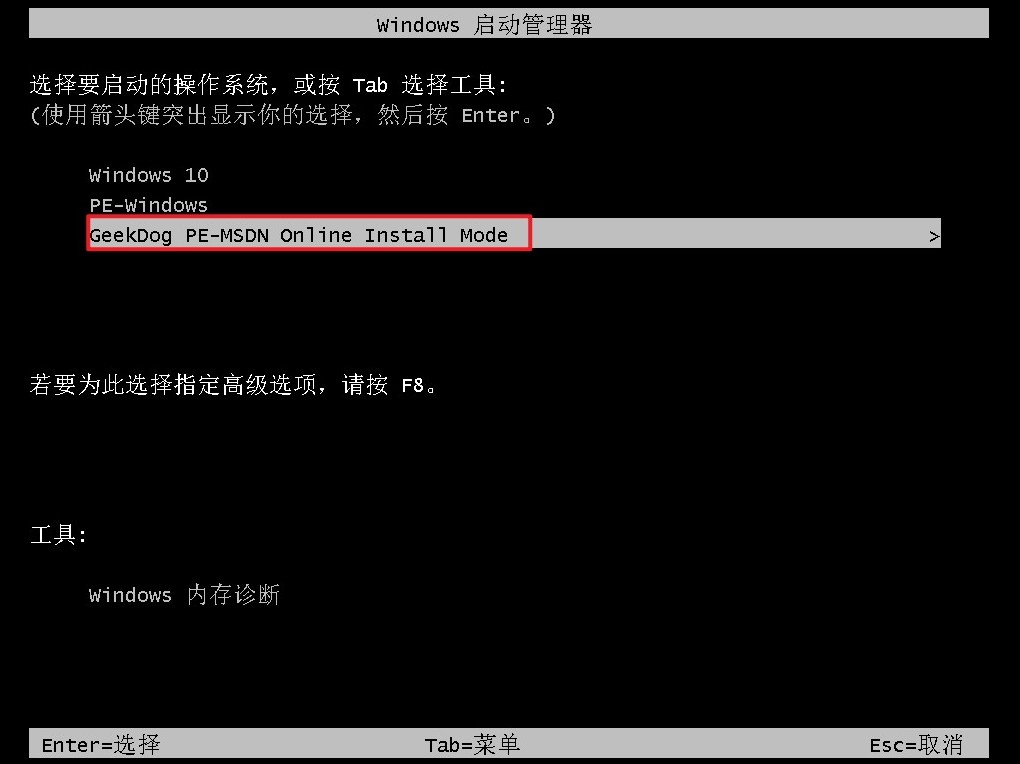
9、系统会自动格式化C盘(系统盘),并开始安装Windows 7。
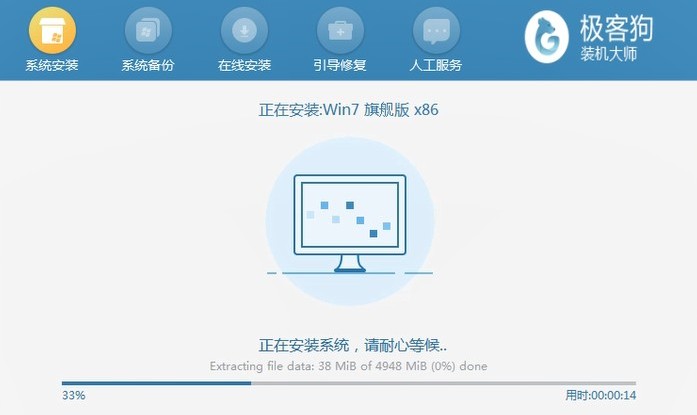
以上教程介绍了,不用系统盘如何重装系统win7。无需四处寻找系统盘,无需繁琐的设置和复杂的操作流程,仅仅一个下载安装好的重装系统工具,就能让我们在简单几步操作之后,完成win7系统的重装。有重装系统需求的用户也试试吧。
原文链接:https://www.jikegou.net/cjwt/6076.html 转载请标明
极客狗装机大师,系统重装即刻简单
一键重装,备份还原,安全纯净,兼容所有

